Inhaltsverzeichnis
Wie oft starrt man auf einen Anmeldebildschirm und weiß nicht mehr, wie das Passwort lautet? Es wird immer schwieriger, sich alle Passwörter zu merken. Anstatt sie auf einen Zettel zu kritzeln oder überall dasselbe zu verwenden, möchte ich Ihnen eine Softwarekategorie vorstellen, die Ihnen helfen wird: den Passwortmanager.
LastPass und Keeper sind zwei beliebte Lösungen, für welche Sie sich entscheiden sollten, erfahren Sie in diesem Vergleichstest.

LastPass ist ein beliebter Passwort-Manager mit einem praktikablen kostenlosen Plan, und kostenpflichtige Abonnements bieten zusätzliche Funktionen, vorrangigen technischen Support und zusätzlichen Speicherplatz. Es ist in erster Linie ein webbasierter Dienst, und es werden Apps für Mac, iOS und Android angeboten. Lesen Sie unseren vollständigen LastPass-Test.
Keeper Passwort Manager schützt Ihre Passwörter und privaten Informationen, um Datenschutzverletzungen vorzubeugen und die Produktivität Ihrer Mitarbeiter zu verbessern. Ein erschwinglicher Plan deckt die Grundfunktionen für $29,99/Jahr ab, und Sie können je nach Bedarf zusätzliche Dienste hinzufügen. Der Max-Bundle-Plan kostet $59,97/Jahr. Lesen Sie unseren vollständigen Keeper-Test.
LastPass vs. Keeper: Detaillierter Vergleich
1. unterstützte Plattformen
Sie brauchen einen Passwort-Manager, der auf jeder von Ihnen genutzten Plattform funktioniert, und beide Anwendungen sind für die meisten Benutzer geeignet:
- Auf dem Desktop: Unentschieden. Beide funktionieren unter Windows, Mac, Linux und Chrome OS.
- Auf dem Handy: Keeper. Beide funktionieren auf iOS, Android und Windows Phone, und Keeper unterstützt auch Kindle und Blackberry.
- Browser-Unterstützung: LastPass: Beide funktionieren mit Chrome, Firefox, Safari, Microsoft Internet Explorer und Edge, LastPass unterstützt auch Maxthon und Opera.
Der Gewinner: Beide Dienste funktionieren auf den meisten gängigen Plattformen. LastPass unterstützt zwei zusätzliche Browser, während Keeper zwei zusätzliche mobile Plattformen unterstützt.
2. das Ausfüllen von Passwörtern
Beide Anwendungen ermöglichen es Ihnen, Passwörter auf verschiedene Weise hinzuzufügen: durch manuelle Eingabe, durch Beobachtung des Anmeldevorgangs und das Erlernen der einzelnen Passwörter oder durch Importieren von Passwörtern aus einem Webbrowser oder einem anderen Passwortmanager.
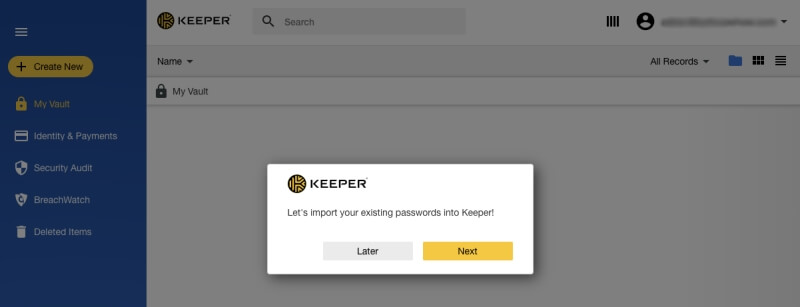
Sobald Sie einige Passwörter im Tresor gespeichert haben, werden diese automatisch mit Ihrem Benutzernamen und Passwort ausgefüllt, wenn Sie eine Anmeldeseite aufrufen.
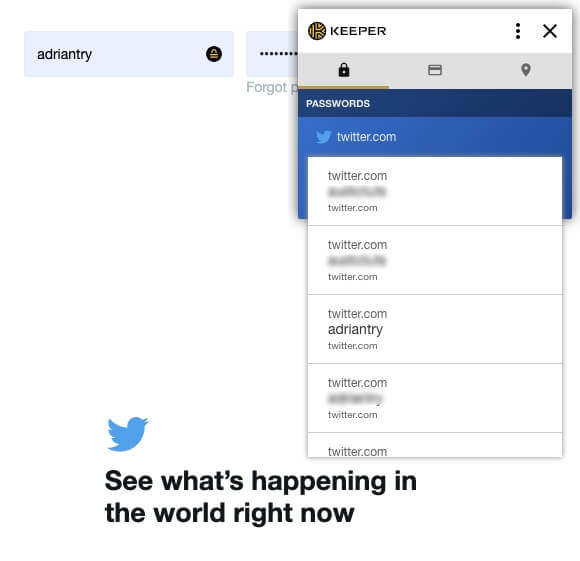
LastPass hat einen Vorteil: Sie können Ihre Logins für jede einzelne Website anpassen. Ich möchte zum Beispiel nicht, dass es zu einfach ist, mich bei meiner Bank anzumelden, und ziehe es vor, ein Passwort eingeben zu müssen, bevor ich eingeloggt bin.

Der Gewinner: Mit LastPass können Sie jede Anmeldung individuell anpassen und verlangen, dass Ihr Master-Passwort eingegeben wird, bevor Sie sich auf einer Website anmelden.
3. neue Passwörter generieren
Ihre Kennwörter sollten stark sein - ziemlich lang und kein Wörterbuchwort -, damit sie schwer zu knacken sind. Und sie sollten einzigartig sein, damit, wenn Ihr Kennwort für eine Website kompromittiert wird, Ihre anderen Websites nicht angreifbar sind. Beide Anwendungen machen dies einfach.
Sie können die Länge jedes Kennworts und die Art der enthaltenen Zeichen anpassen und festlegen, dass das Kennwort leicht auszusprechen oder leicht zu lesen ist, damit Sie sich das Kennwort leichter merken oder bei Bedarf eingeben können.
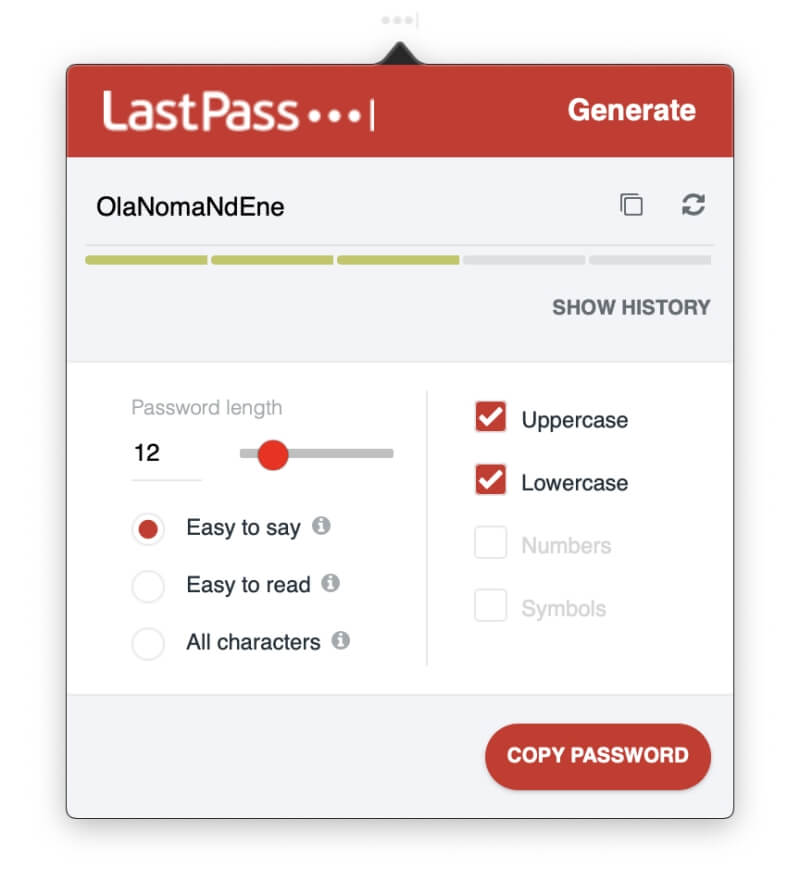
Keeper generiert Passwörter ebenfalls automatisch und bietet ähnliche Anpassungsmöglichkeiten.
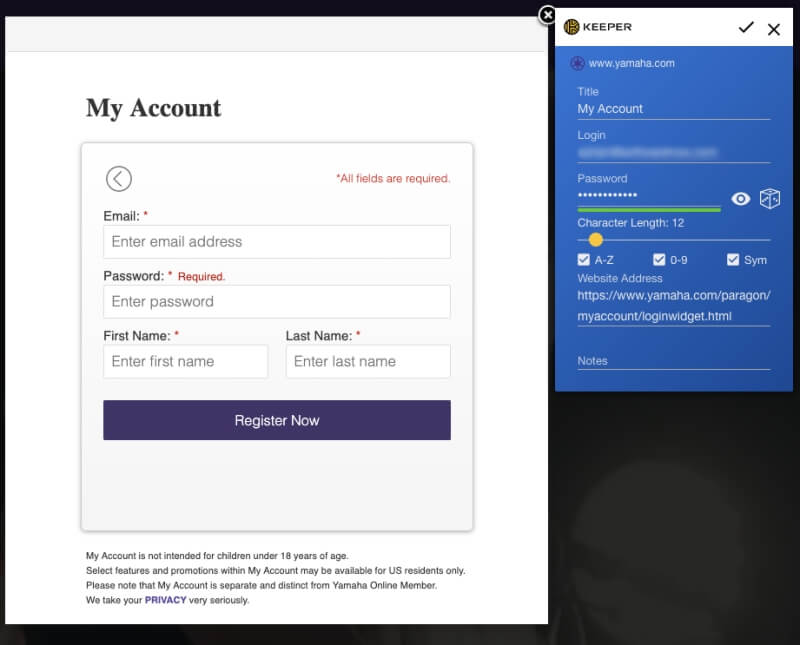
Der Gewinner: Beide Dienste generieren ein sicheres, eindeutiges und konfigurierbares Passwort, wann immer Sie eines benötigen.
4. die Sicherheit
Die Speicherung Ihrer Passwörter in der Cloud mag Sie vielleicht beunruhigen. Ist das nicht so, als würden Sie alles auf eine Karte setzen? Wenn Ihr Konto gehackt würde, hätte derjenige Zugang zu all Ihren anderen Konten. Glücklicherweise stellen beide Dienste sicher, dass sich jemand, der Ihren Benutzernamen und Ihr Passwort herausfindet, trotzdem nicht bei Ihrem Konto anmelden kann.
Sie melden sich bei LastPass mit einem Master-Passwort an, und Sie sollten ein starkes Passwort wählen. Für zusätzliche Sicherheit verwendet die App die Zwei-Faktor-Authentifizierung (2FA). Wenn Sie versuchen, sich auf einem unbekannten Gerät anzumelden, erhalten Sie einen eindeutigen Code per E-Mail, mit dem Sie bestätigen können, dass Sie es wirklich sind, der sich anmeldet. Premium-Abonnenten erhalten zusätzliche 2FA-Optionen.
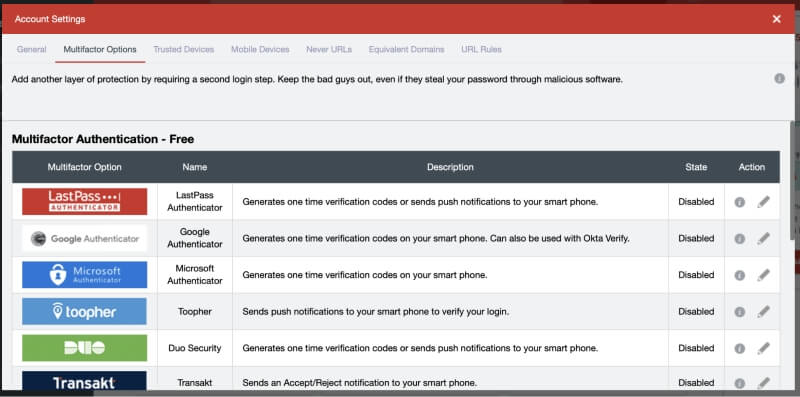
Keeper verwendet ebenfalls ein Master-Passwort und eine Zwei-Faktor-Authentifizierung, um Ihren Tresor zu schützen. Sie können auch eine Sicherheitsfrage einrichten, mit der Sie Ihr Master-Passwort zurücksetzen können, wenn Sie es vergessen haben. Aber Vorsicht: Wenn Sie eine Frage und eine Antwort wählen, die leicht zu erraten oder herauszufinden sind, machen Sie Ihren Passwort-Tresor leichter zu knacken.
Wenn Sie das beunruhigt, können Sie die Selbstzerstörungsfunktion der App aktivieren. Alle Ihre Keeper-Dateien werden nach fünf Anmeldeversuchen gelöscht.
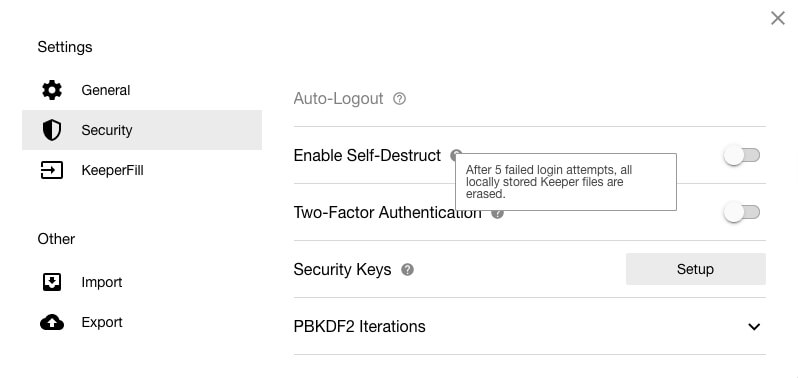
Der Gewinner: Beide Anwendungen können verlangen, dass sowohl Ihr Hauptkennwort als auch ein zweiter Faktor verwendet wird, wenn Sie sich von einem neuen Browser oder Rechner aus anmelden. Bei Keeper können Sie auch eine Sicherheitsfrage einrichten, mit der Sie Ihr Kennwort zurücksetzen können, wenn Sie es vergessen haben. Beachten Sie, dass Sie es Hackern leichter machen können, sich Zugang zu Ihrer Website zu verschaffen, wenn Sie dies nicht sorgfältig einrichten.
5. gemeinsame Nutzung von Passwörtern
Anstatt Passwörter auf einem Zettel oder in einer Textnachricht mitzuteilen, sollten Sie einen Passwort-Manager verwenden. Die andere Person muss dasselbe Passwort verwenden wie Sie, aber ihre Passwörter werden automatisch aktualisiert, wenn Sie sie ändern, und Sie können die Anmeldedaten weitergeben, ohne dass die andere Person das Passwort tatsächlich kennt.
Alle LastPass-Tarife erlauben die Freigabe von Passwörtern, auch der kostenlose. Im Freigabecenter sehen Sie auf einen Blick, welche Passwörter Sie mit anderen geteilt haben und welche diese mit Ihnen geteilt haben.
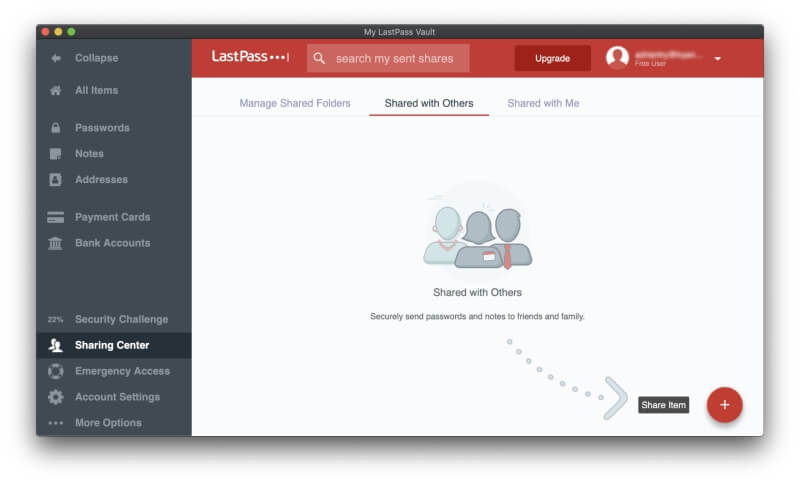
Wenn Sie für LastPass bezahlen, können Sie ganze Ordner freigeben und verwalten, wer Zugriff hat. Sie könnten einen Familienordner haben, zu dem Sie Familienmitglieder einladen, und Ordner für jedes Team, mit dem Sie Passwörter teilen. Um ein Passwort freizugeben, fügen Sie es dann einfach dem richtigen Ordner hinzu.
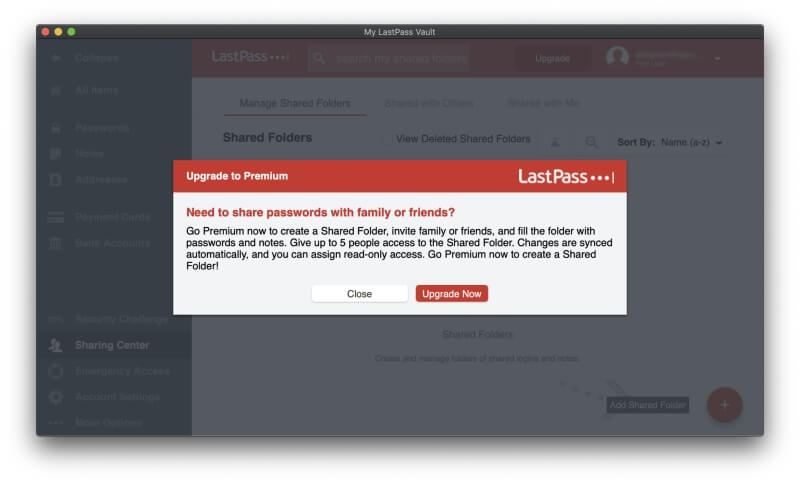
Mit Keeper können Sie Passwörter entweder einzeln oder in Form von Ordnern freigeben. Wie bei LastPass können Sie entscheiden, welche Rechte Sie den einzelnen Benutzern geben.
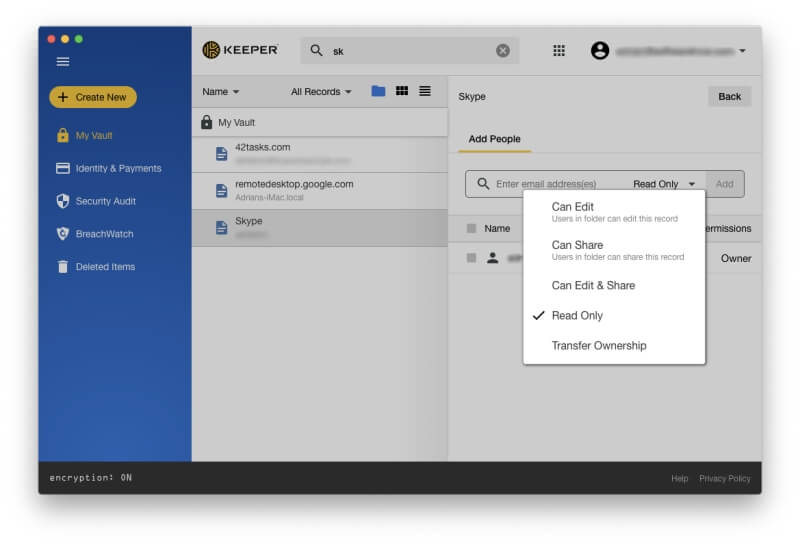
Der Gewinner: Beide Anwendungen ermöglichen es Ihnen, Kennwörter und Kennwortordner mit anderen zu teilen.
6. das Ausfüllen von Web-Formularen
Neben dem Ausfüllen von Passwörtern kann LastPass auch Webformulare automatisch ausfüllen, einschließlich Zahlungen. Im Abschnitt Adressen werden Ihre persönlichen Daten gespeichert, die bei Einkäufen und der Erstellung neuer Konten automatisch ausgefüllt werden - auch bei der Verwendung des kostenlosen Tarifs.
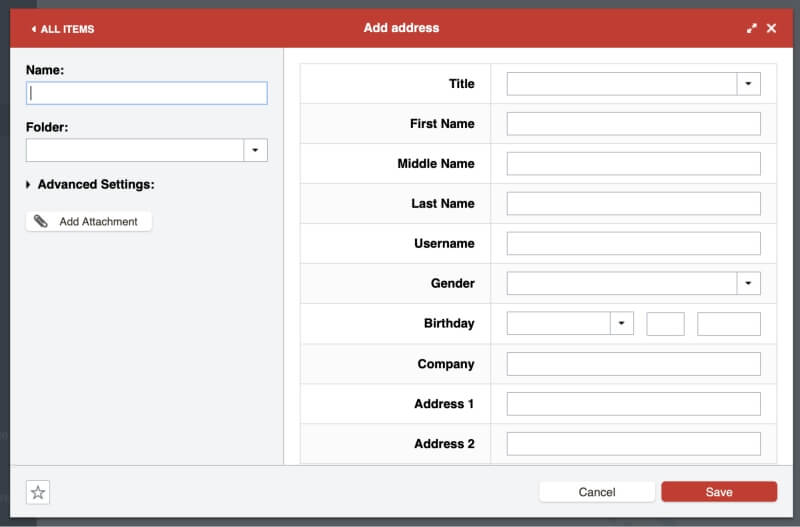
Das Gleiche gilt für die Bereiche Zahlungskarten und Bankkonten.
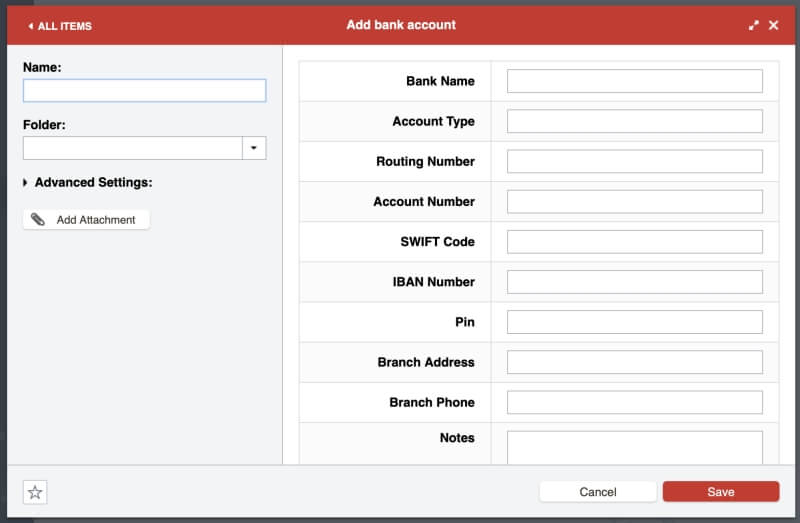
Wenn Sie ein Formular ausfüllen müssen, bietet LastPass an, dies für Sie zu tun.
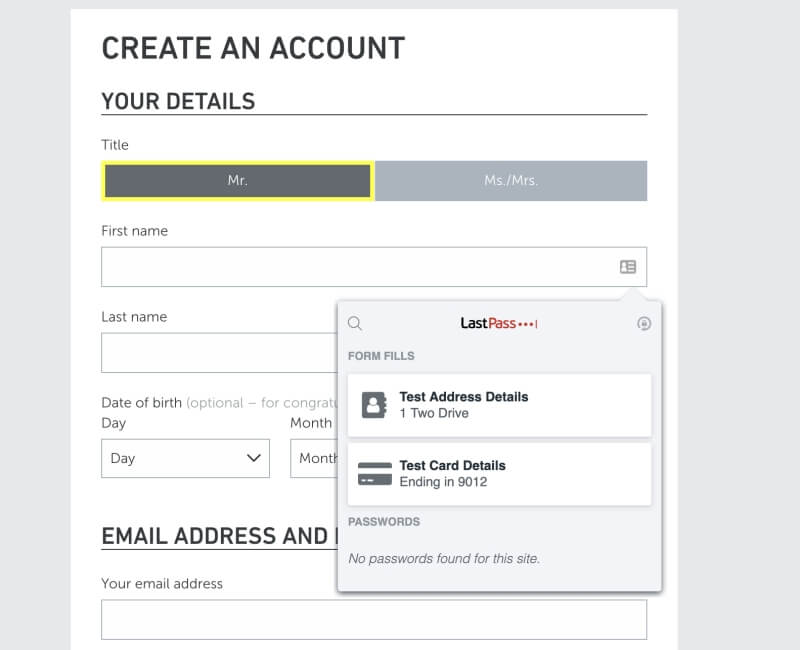
Im Bereich Identität und Zahlungen von LastPass können Sie Ihre persönlichen Daten speichern, die bei Einkäufen und beim Anlegen neuer Konten automatisch ausgefüllt werden, und Sie können verschiedene Identitäten für die Arbeit und zu Hause einrichten.
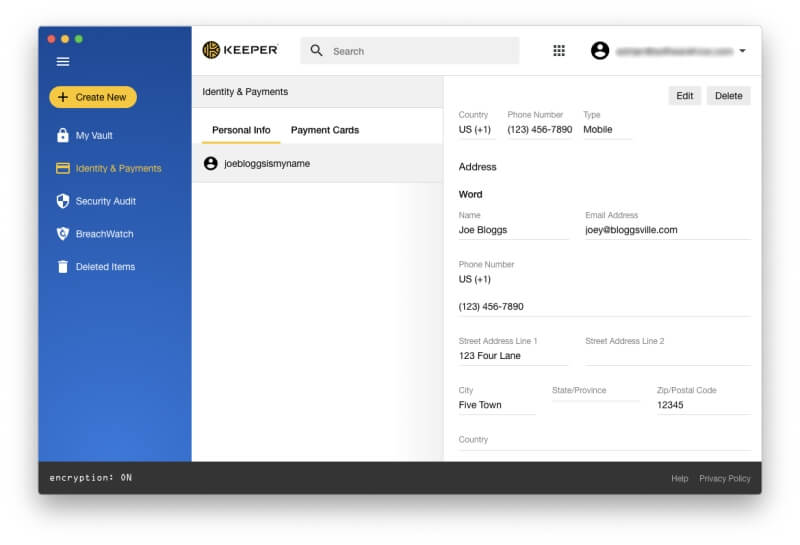
Wenn Sie ein Formular ausfüllen möchten, müssen Sie mit der rechten Maustaste auf ein Feld klicken, um ein Menü aufzurufen, in dem Keeper das Feld für Sie ausfüllen kann. Das ist weniger intuitiv als die Verwendung eines Symbols bei LastPass, aber wenn Sie es einmal gelernt haben, ist es nicht schwer.
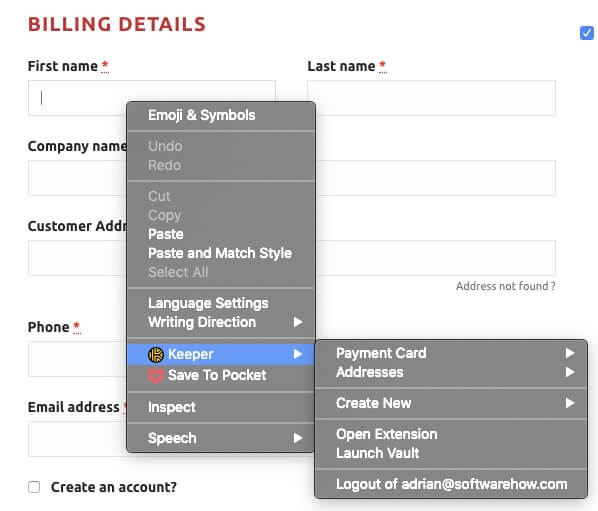
Der Gewinner: Beide Anwendungen können Webformulare automatisch ausfüllen, aber Keeper ist weniger intuitiv.
7. private Dokumente und Informationen
Da Passwort-Manager einen sicheren Platz in der Cloud für Ihre Passwörter bieten, warum nicht auch andere persönliche und sensible Informationen dort speichern? LastPass bietet einen Bereich für Notizen, in dem Sie Ihre privaten Informationen speichern können. Stellen Sie sich das wie ein digitales Notizbuch vor, das durch ein Passwort geschützt ist und in dem Sie sensible Informationen wie Sozialversicherungsnummern, Passnummern und die Kombinationzu Ihrem Safe oder Alarm.
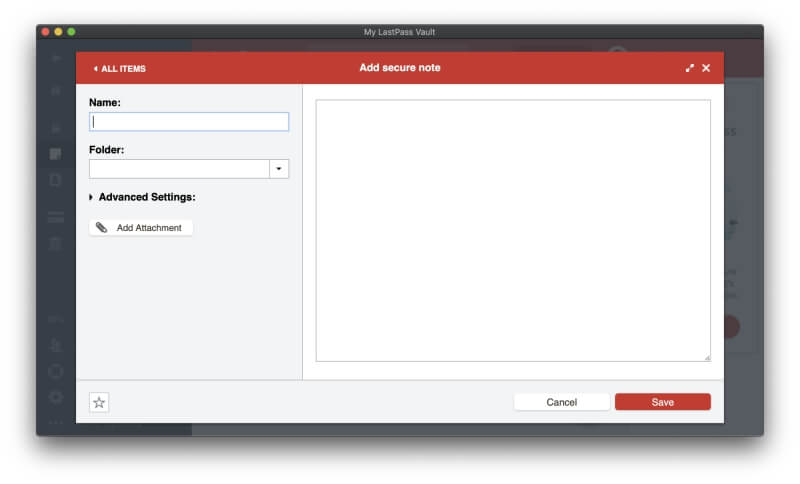
Sie können Dateien an diese Notizen anhängen (sowie Adressen, Zahlungskarten und Bankkonten, aber keine Passwörter). Kostenlose Nutzer haben 50 MB für Dateianhänge zur Verfügung, Premium-Nutzer 1 GB. Um Anhänge über einen Webbrowser hochzuladen, müssen Sie den "binary enabled" LastPass Universal Installer für Ihr Betriebssystem installiert haben.
Schließlich gibt es noch eine Vielzahl anderer persönlicher Daten, die zu LastPass hinzugefügt werden können, wie z. B. Führerscheine, Reisepässe, Sozialversicherungsnummern, Datenbank- und Serveranmeldungen und Softwarelizenzen.
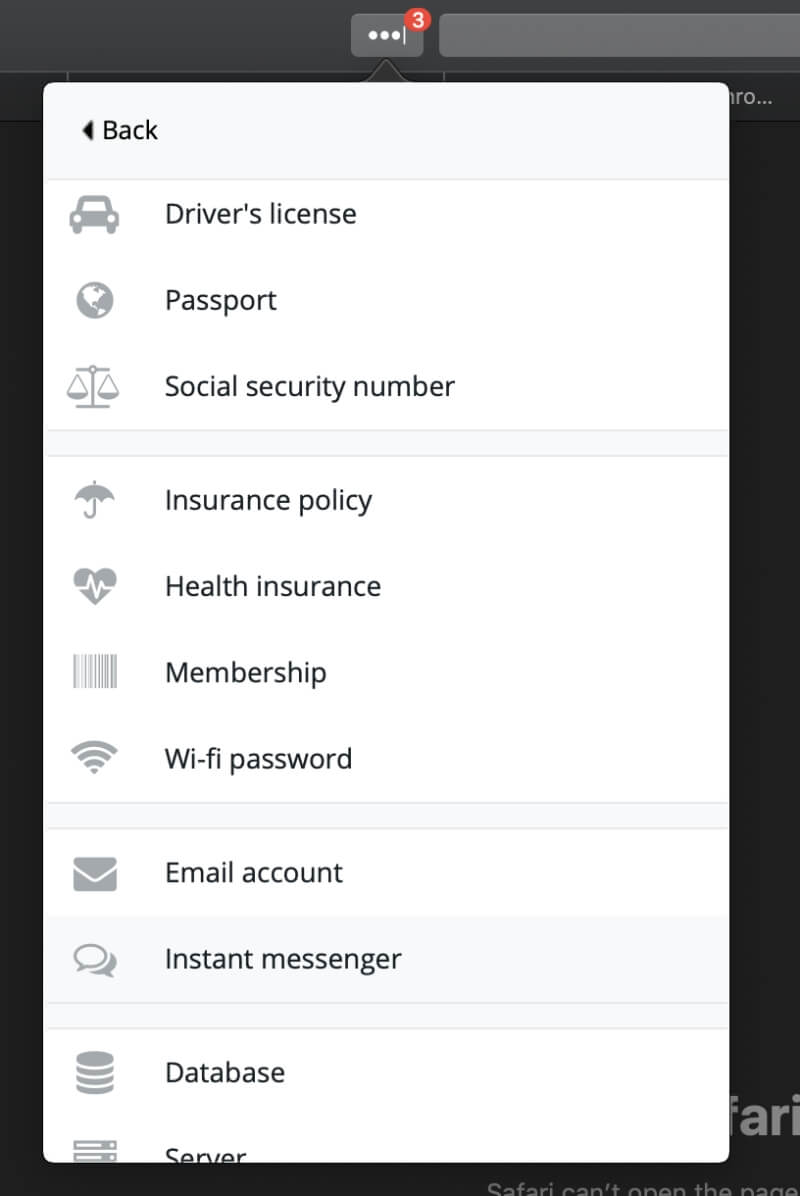
Keeper geht nicht so weit, ermöglicht es Ihnen aber, Dateien und Fotos an jedes Element anzuhängen. Um mehr zu tun, müssen Sie für zusätzliche Abonnements bezahlen. Secure File Storage ($9,99/Jahr) bietet Ihnen 10 GB Speicherplatz für Ihre Bilder und Dokumente, und KeeperChat ($19,99/Jahr) ist eine sichere Möglichkeit, Dateien mit anderen zu teilen. Aber die App ermöglicht es Ihnen nicht, Notizen zu machen oder andere Formen von strukturiertenInformationen.
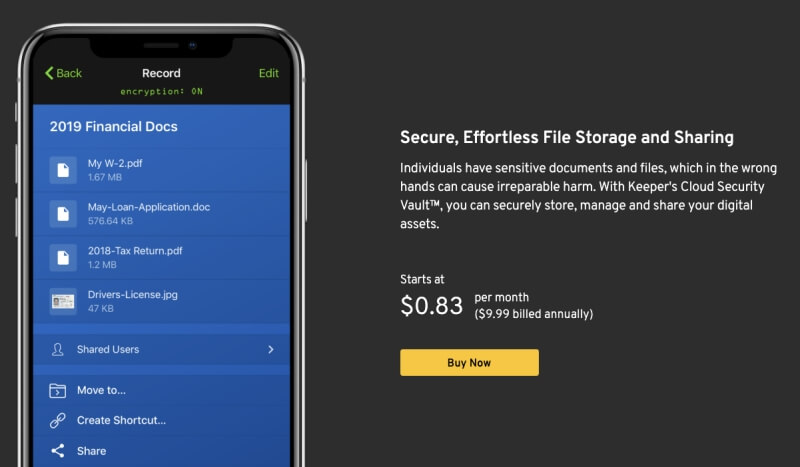
Der Gewinner: LastPass ermöglicht es Ihnen, sichere Notizen, eine Vielzahl von Datentypen und Dateien zu speichern.
8) Sicherheitsaudit
Von Zeit zu Zeit wird ein von Ihnen genutzter Webdienst gehackt und Ihr Kennwort kompromittiert. Das ist ein guter Zeitpunkt, um Ihr Kennwort zu ändern! Aber woher wissen Sie, wann das passiert? Es ist schwer, den Überblick über so viele Logins zu behalten, aber Kennwortmanager informieren Sie darüber, und die Sicherheitsherausforderungsfunktion von LastPass ist ein gutes Beispiel.
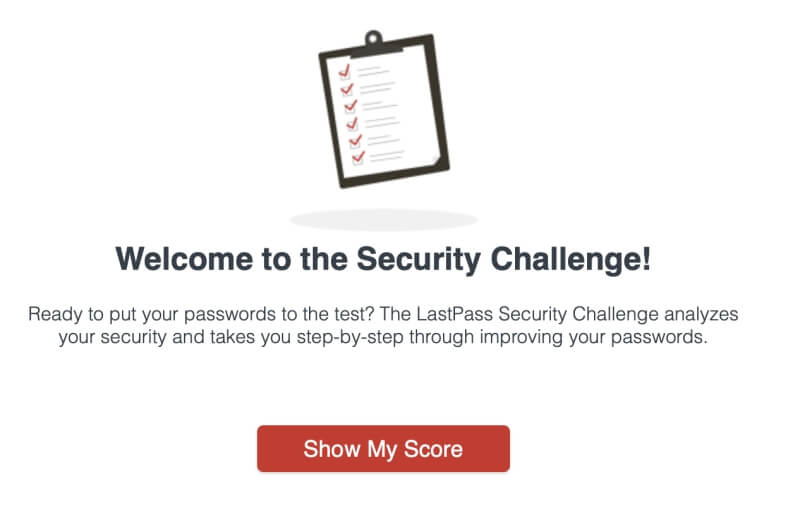
Es geht alle Ihre Kennwörter durch und sucht nach Sicherheitsrisiken:
- kompromittierte Passwörter,
- schwache Passwörter,
- wiederverwendete Passwörter, und
- alte Passwörter.
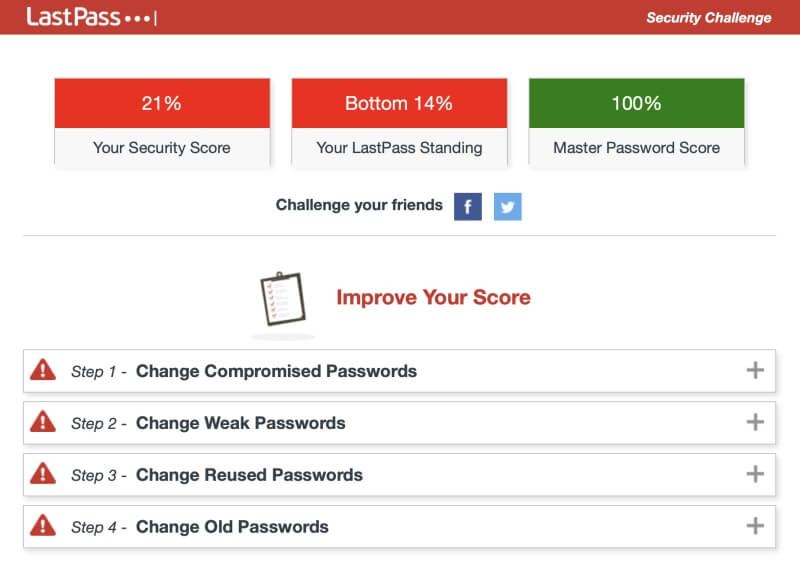
LastPass bietet sogar an, die Passwörter einiger Websites automatisch für Sie zu ändern, was unglaublich praktisch ist und sogar für diejenigen verfügbar ist, die den kostenlosen Plan nutzen.
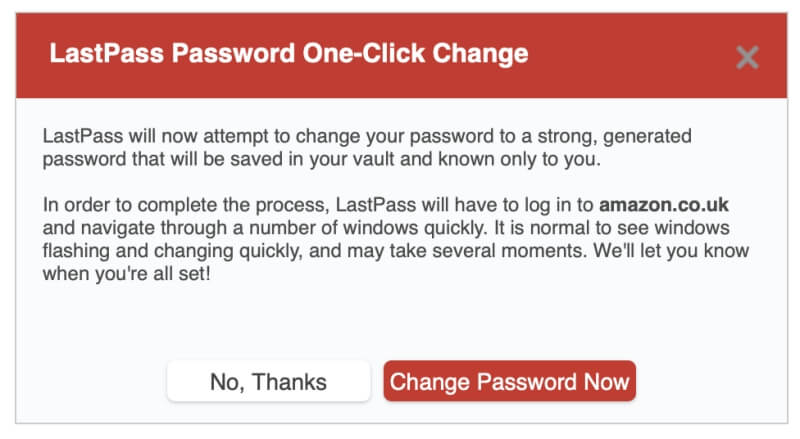
Keeper bietet zwei Funktionen, die denselben Bereich abdecken: Security Audit listet schwache oder wiederverwendete Kennwörter auf und gibt Ihnen eine Gesamtsicherheitsbewertung.
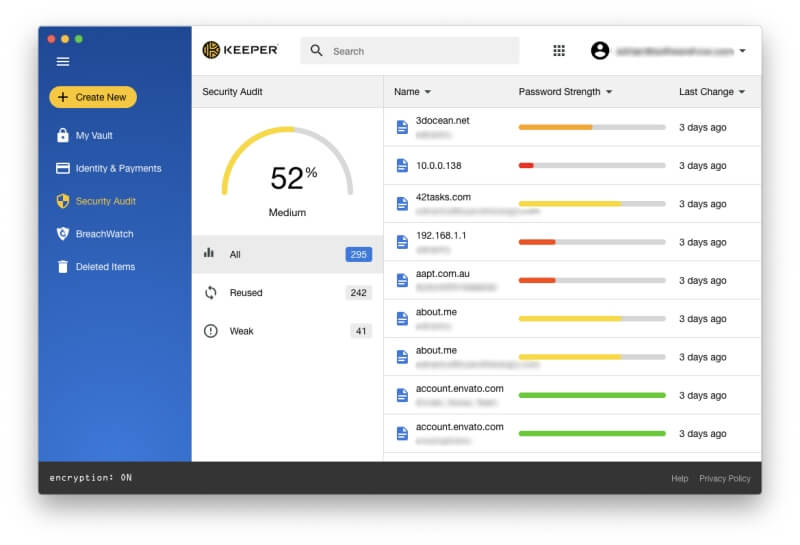
BreachWatch kann das Dark Web nach einzelnen E-Mail-Adressen durchsuchen, um herauszufinden, ob es eine Sicherheitsverletzung gegeben hat. Sie können BreachWatch mit der kostenlosen Version, der Testversion und der Website des Entwicklers ausführen, um herauszufinden, ob es Sicherheitsverletzungen gegeben hat, über die Sie sich Sorgen machen sollten. Sie müssen jedoch für den Dienst bezahlen, wenn Sie tatsächlich kompromittiert wurden, um herauszufinden, welche Passwörter Sie ändern müssen.
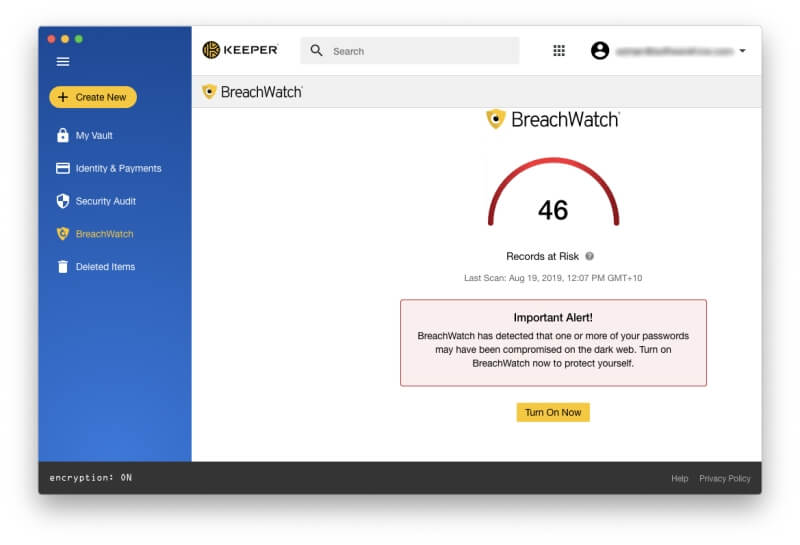
Der Gewinner: Beide Dienste warnen Sie vor Sicherheitsrisiken in Bezug auf Passwörter, z. B. wenn eine von Ihnen genutzte Website angegriffen wurde (bei Keeper müssen Sie dafür allerdings extra bezahlen). LastPass bietet auch die Möglichkeit, Passwörter automatisch zu ändern, allerdings werden nicht alle Websites unterstützt.
9. preisgestaltung & Wert
LastPass und Keeper unterscheiden sich in ihrer Preisstruktur erheblich, obwohl es einige Gemeinsamkeiten gibt: Beide bieten eine kostenlose 30-tägige Testphase zu Evaluierungszwecken und einen kostenlosen Tarif an, und der kostenlose Tarif von LastPass ist der brauchbarste unter allen Passwortmanagern - ein Tarif, mit dem Sie eine unbegrenzte Anzahl von Passwörtern mit einer unbegrenzten Anzahl von Geräten synchronisieren können, sowie die meisten Funktionen, die Sie benötigen.
Hier sind die Preise für kostenpflichtige Abonnements:
LastPass:
- Prämie: 36 $/Jahr,
- Familien (einschließlich 6 Familienmitglieder): 48 $/Jahr,
- Team: $48/Benutzer/Jahr,
- Unternehmen: bis zu 96 $/Benutzer/Jahr.
Keeper:
- Keeper Password Manager $29.99/Jahr,
- Sicherer Dateispeicher (10 GB) $9,99/Jahr,
- BreachWatch Dark Web Protection $19.99/Jahr,
- KeeperChat $19.99/Jahr.
Diese Preise gelten für den Personal-Plan und können gebündelt werden, was insgesamt 59,97 $ kostet. Mit dieser Ersparnis von 19,99 $/Jahr erhalten Sie die Chat-App im Grunde kostenlos. Es sind auch Familien-, Geschäfts- und Unternehmenspläne verfügbar.
Der Gewinner: LastPass hat den besten kostenlosen Plan in der Branche. Wenn es um kostenpflichtige Abonnements geht, ist Keeper anfangs etwas günstiger, aber das ändert sich schnell, wenn Sie zusätzliche Dienste hinzufügen.
Endgültiges Urteil
Heutzutage braucht jeder einen Passwort-Manager. Wir haben zu viele Passwörter, um sie alle im Kopf zu behalten, und es macht keinen Spaß, sie von Hand einzutippen, vor allem, wenn sie lang und komplex sind. Sowohl LastPass als auch Keeper sind hervorragende Anwendungen mit einer treuen Anhängerschaft.
Ich denke LastPass hat den Vorteil, dass es nicht nur ein sehr gutes kostenloses Angebot hat, sondern auch persönliche Dokumente und Informationen besser speichert und beim Ausfüllen von Formularen intuitiver ist. Außerdem bietet es eine vollwertige Passwortprüfung, ohne dass ein zusätzliches Abonnement erforderlich ist, und bietet die Möglichkeit, Ihre Passwörter automatisch zu ändern.
Aber es ist nicht für jeden das Beste. Hüterin ist ein starker Konkurrent und eine gute Wahl, wenn Sie ein Windows Phone, Kindle oder Blackberry verwenden. Es verfügt über eine einheitliche, benutzerfreundliche Oberfläche, die sehr angenehm zu bedienen ist, und ist genauso leistungsfähig wie LastPass, wenn es um die sichere Ausführung der grundlegenden Aufgaben geht: das automatische Ausfüllen von Passwörtern und die Generierung neuer Passwörter. Außerdem können Sie Ihr Hauptpasswort zurücksetzen, wenn Sie es vergessen haben, indem Sie eine Sicherheitsfrage beantworten.
Wenn Sie Schwierigkeiten haben, sich zwischen LastPass und Keeper zu entscheiden, empfehle ich Ihnen, die 30-tägige kostenlose Testphase zu nutzen, um sich selbst ein Bild davon zu machen, welche Lösung Ihren Anforderungen am besten entspricht.

